Cómo cambiar la hora en tu Fitbit
Qué saber
- Cambia la zona horaria en la aplicación de Fitbit yendo a Opciones > Ajustes avanzados > Zona horaria.
- Cambie la hora cambiando la hora en el dispositivo con el que lo sincroniza y luego realice una sincronización a través de la aplicación de Fitbit.
Este artículo explica cómo cambiar la hora en todos los modelos de rastreador de actividad y reloj inteligente Fitbit, incluidos Versa, Alta, Charge, Ionic, Inspire y Ace.
Cómo funciona el reloj en los rastreadores Fitbit
Ya sea que esté utilizando un rastreador Fitbit básico como Fitbit One o Fitbit Zip o haya invertido en un reloj inteligente de gama más alta como Fitbit Ionic y Fitbit Alta, el tiempo en su dispositivo se administra de la misma manera: sincronizándolo con su teléfono inteligente, tableta o computadora.
Independientemente de la fecha y la hora que haya en el dispositivo con el que sincroniza su Fitbit, esa hora se copia en su rastreador.
Relojes Fitbit y horario de verano
El horario de verano es conocido por causar estragos en los rastreadores de Fitbit, ya que los obliga a registrar la actividad física durante la misma hora dos veces cuando el período comienza y termina. Realmente no hay forma de evitar esta molestia, y la mayoría de los usuarios de Fitbit aceptan esta peculiaridad como parte de la experiencia de Fitbit, aunque puede estropear ligeramente sus estadísticas.
Si confía en su rastreador Fitbit como reloj, puede hacer que se actualice al horario de verano simplemente sincronizándolo con su teléfono inteligente o computadora como de costumbre. Todos los teléfonos inteligentes, tabletas y ordenadores ahora cambia automáticamente su hora para el horario de verano de forma predeterminada.
Cambio de zonas horarias en un monitor Fitbit
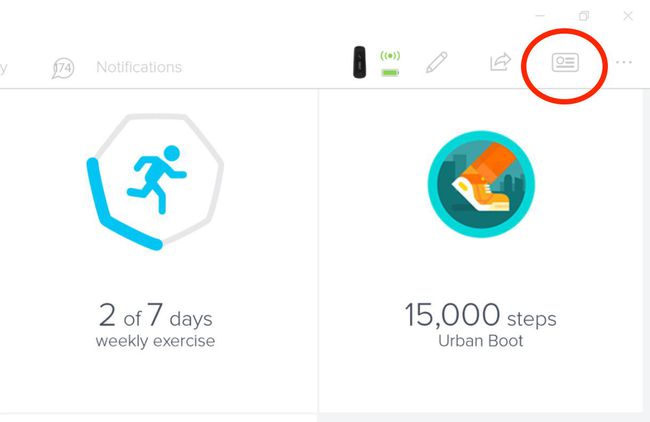
Al igual que el problema del horario de verano mencionado anteriormente, cambiar a una hora diferente puede provocar anomalías en los datos, según la zona horaria a la que se muda, podría obligar a que sus datos de seguimiento se registren durante el día anterior u omitir un día completo en total.
Si solo planea estar en una zona horaria diferente durante un corto período de tiempo, puede forzar manualmente su Fitbit para permanecer en su zona horaria original desactivando la actualización automática de la zona horaria en la aplicación de Fitbit ajustes.
Dentro de la aplicación de Fitbit en tu dispositivo móvil, selecciona Opciones > Ajustes avanzados > Zona horaria. De forma predeterminada, cambia automáticamente las zonas horarias cada vez que su dispositivo se traslada a una región diferente. presione el Auto deslizador para bloquear la zona horaria actual. A partir de ahora, no importa a dónde vaya, su Fitbit permanecerá dentro de la misma zona horaria.
Cómo cambiar la hora en un dispositivo Fitbit
Todos los rastreadores de Fitbit están programados para coincidir con la hora del dispositivo con el que se sincronizan, como su tableta, computadora o teléfono inteligente. Para cambiar la hora en su rastreador Fitbit, todo lo que necesita hacer es cambiar la hora en el dispositivo con el que lo sincroniza y luego realizar una sincronización como de costumbre a través de la aplicación Fitbit.
Si la fecha y la hora se rompen porque la batería de Fitbit se agota, simplemente vuelva a sincronizarla con su dispositivo anfitrión.
